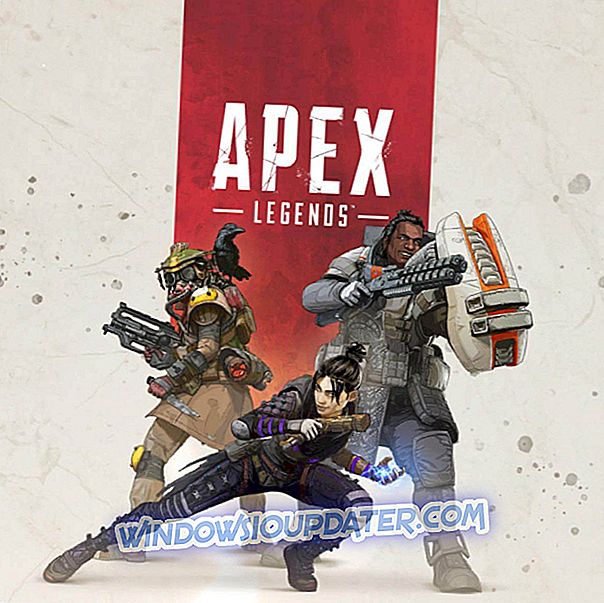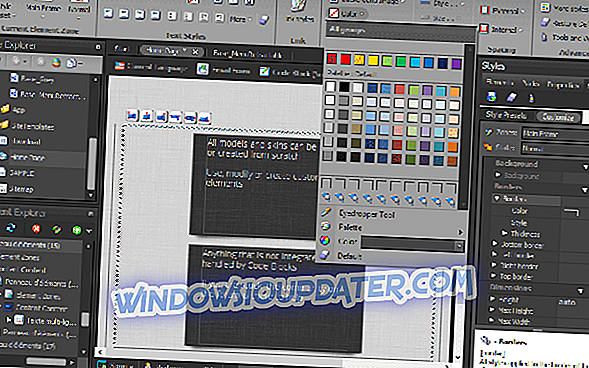क्या आपके पास हाल ही में कोई हार्डवेयर समस्या है? उदाहरण के लिए, यदि आप अपने विंडोज 10 में हार्ड ड्राइव या विंडोज 8.1 किसी भी तरह के कारणों से दुर्घटनाग्रस्त हो गए हैं तो आप अपने द्वारा खरीदे गए नए हार्ड ड्राइव पर फिर से विंडोज 10 या विंडोज 8.1 ऑपरेटिंग सिस्टम इंस्टॉल करेंगे। दुर्भाग्य से, आपको विंडोज 8.1 सिस्टम में इंस्टॉलेशन के दौरान अपनी उत्पाद कुंजी दर्ज करने के लिए कहा जाता है, तो आप त्रुटि कोड 0xc004c008 के साथ समाप्त हो सकते हैं।

त्रुटि कोड 0xc004c008 आमतौर पर तब दिखाई देता है जब आप Windows 8.1 या Windows 10 उत्पाद को एक विशिष्ट संख्या में स्थापित करते हैं। क्योंकि विंडोज 10 या विंडोज 8.1 लाइसेंस केवल एक डिवाइस पर स्थापित किया जा सकता है और निश्चित रूप से यदि आपका डिवाइस क्रैश हो जाता है और आप एक नया खरीदते हैं या सिर्फ एक हार्डवेयर घटक बदलते हैं तो आपको एक नए उत्पाद सक्रियण कोड की आवश्यकता हो सकती है। हमारे लिए सौभाग्य से, इस मुद्दे पर एक बहुत ही आसान समाधान है और आप नीचे की पंक्तियों को पढ़कर अधिक जानकारी प्राप्त करेंगे।
विंडोज 10 और विंडोज 8.1 में त्रुटि कोड 0xc004c008 कैसे ठीक करें:
- फ़ोन सक्रियकरण का प्रयास करें
- Windows सक्रियण समस्या निवारक का उपयोग करें
- Microsoft से संपर्क करें
पहला विकल्प: फोन सक्रियण का प्रयास करें
- "रन" विंडो खोलने के लिए बटन "विंडोज" और बटन "आर" को दबाए रखें।
नोट: रन विंडोज को खोलने का एक और तरीका विंडोज 8.1 या विंडोज 10 सिस्टम के स्टार्ट मेनू के भीतर से है।
- "रन" विंडो में निम्न कमांड लिखें: "SLUI 4"।
- कीबोर्ड पर "एंटर" बटन दबाएं।
- अब आपके सामने एक "फ़ोन सक्रियण" विंडो होगी।
- खिड़की में आपको उस देश को चुनना होगा जहां से आपने पंजीकरण किया था।
- देश को चुनने के बाद सक्रियण नंबर पर कॉल करें।
- आपके द्वारा डायल किए जाने के बाद आपको "इंस्टॉलेशन आईडी" लिखने के लिए कहा जाना चाहिए।
नोट: अपने फोन में इंस्टॉलेशन आईडी टाइप करें।
- आपके द्वारा इंस्टॉलेशन आईडी टाइप करने के बाद यह आपसे पूछेगा कि इस लाइसेंस के साथ विंडोज की कितनी कॉपियाँ स्थापित की गई हैं और आपको "1" चुनना चाहिए। यदि आप कोई अन्य विकल्प चुनते हैं तो यह काम नहीं करेगा।
नोट: आपके द्वारा चुने गए विकल्प "1" का अर्थ है कि आपने केवल एक बार इसका उपयोग किया था।
- आपके द्वारा ऊपर दिए गए चरणों के बाद आपको एक पुष्टिकरण आईडी मिलनी चाहिए और फिर आप एक व्यावहारिक उत्पाद कुंजी के साथ जाने के लिए तैयार हैं।
दूसरा विकल्प: Windows सक्रियण समस्या निवारक का उपयोग करें
कुछ उपयोगकर्ताओं ने बताया कि उन्होंने सक्रियण विकल्प विंडो से समस्या निवारण विकल्प का उपयोग करके इस समस्या को ठीक किया। हालांकि यह हर उपयोगकर्ता के लिए ठीक नहीं है, यह एक सरल हेरफेर है जिसे आप आज़मा सकते हैं और जो आपकी समस्या को हल कर सकता है। इस समाधान को आज़माने से पहले, व्यवस्थापक के रूप में साइन इन करें। आपके द्वारा एक प्रशासक के रूप में हस्ताक्षर किए जाने के बाद, आपको यहाँ क्या करना है:
- Windows सेटिंग्स खोलने के लिए Windows Key + I दबाएँ
- नीचे स्क्रॉल करें, अपडेट और सुरक्षा टैब ढूंढें और इसे खोलें
- सक्रियण टैब खोलें
- समस्या निवारण सुविधा पर क्लिक करें और समाप्त होने तक प्रतीक्षा करें
- देखें कि क्या समस्या अभी भी बनी हुई है
तीसरा विकल्प: Microsoft से संपर्क करें
यदि आपको ऊपर पोस्ट किया गया विकल्प पसंद नहीं आया, तो आप हमेशा "18009365700" नंबर डायल करके सीधे Microsoft कार्यालय को कॉल कर सकते हैं और समझा सकते हैं कि आपके विंडोज 10 और 8.1 ऑपरेटिंग सिस्टम में आपको कौन सा त्रुटि संदेश मिलता है।
वे सबसे अधिक संभावना इसे फोन पर हल करेंगे और आप विंडोज 8.1 या विंडोज 10 की स्थापना के साथ जा सकते हैं।
कृपया त्रुटि संदेश 0xc004c008 पर किसी अन्य विचार के नीचे लिखें और हम आपके डिवाइस में विंडोज 8.1 या विंडोज 10 को स्थापित करने की खोज में आगे आपकी मदद करेंगे।